當前位置:首頁 > 幫助中心 > 大白菜u盤安裝系統教程,大白菜u盤重裝系統教程圖解
大白菜u盤安裝系統教程,大白菜u盤重裝系統教程圖解
曾幾何時,電腦安裝系統真就是個技術活,畢竟光盤操作的時候,如果連上面的英文是什么意思都不知道,往往無法操作。幸好,現在科技進步非常快,一下子就出現了個u盤啟動盤重裝系統的方法。而且,它的操作經過了長時間的優化,現在即使是電腦小白也能輕松學會u盤重裝系統。如果你想學的話,下面就來看看大白菜u盤重裝系統教程圖解吧。
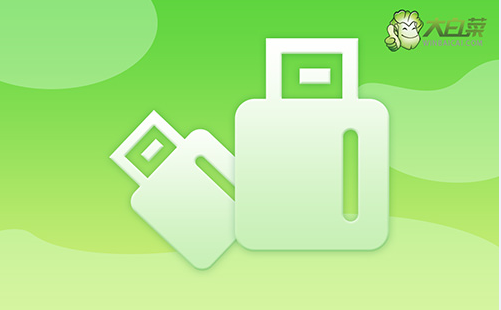
大白菜u盤安裝系統教程
一、制作大白菜u盤
1、打開電腦接入u盤,搜索并下載正版大白菜U盤啟動盤制作工具。
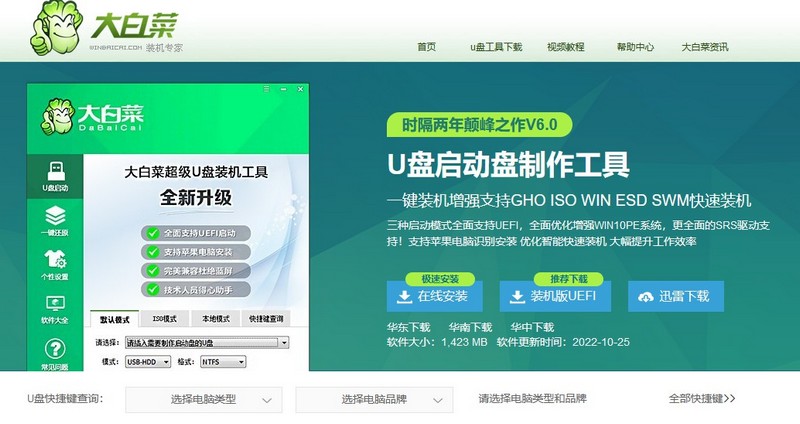
2、隨后,如圖所示,默認設置u盤啟動盤選項后,點擊制作usb啟動盤。
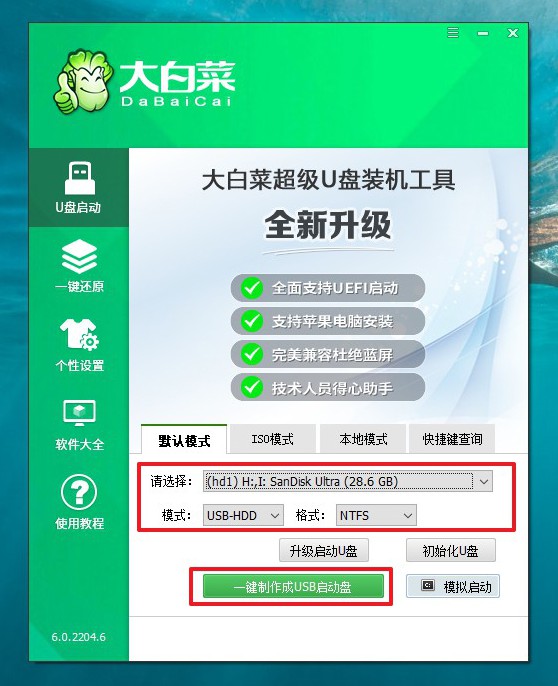
3、注意:制作大白菜u盤啟動盤,會先格式化清理u盤原數據,有需要請提前備份。
二、啟動大白菜u盤
1、這里是常見電腦品牌對應的u盤啟動快捷鍵表格,先查詢,再進行后續操作。

2、然后,就可以將u盤接入電腦,通過快捷鍵設置u盤啟動,進入大白菜u盤主菜單。
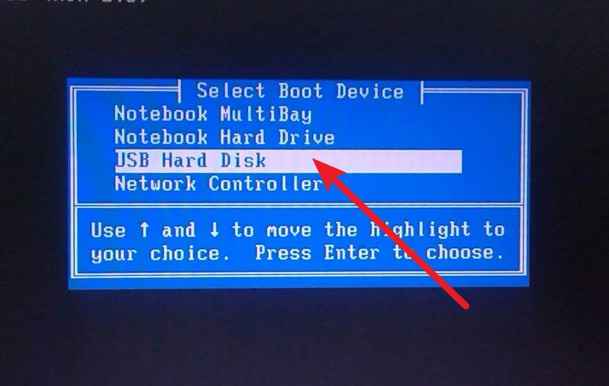
3、在大白菜主菜單界面,我們只需要選中【1】并按下回車即可。
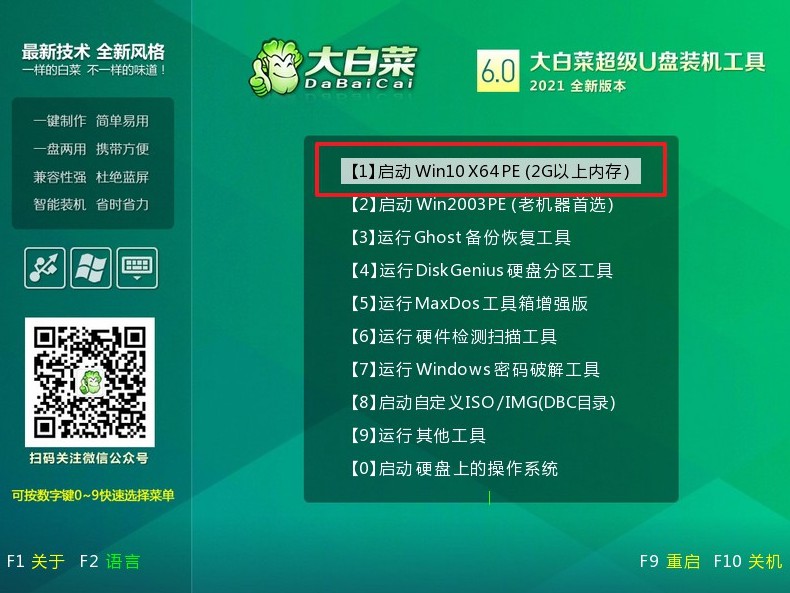
三、大白菜u盤裝系統win10
1、在大白菜winpe桌面中,打開裝機軟件,如圖所示設置,確認選項正確無誤后,點擊“執行”。
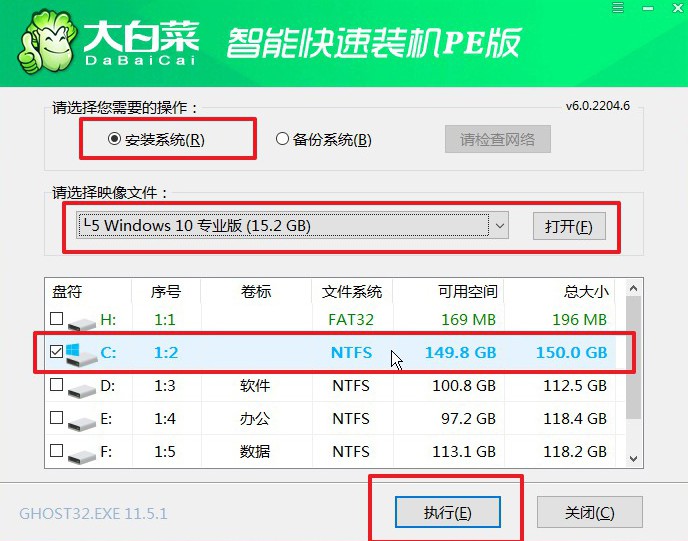
2、接著,大白菜裝機就會彈出還原設置頁面,這里面不用進行操作,默認勾選,點擊是。

3、彈出大白菜系統安裝進度界面后,核實相關信息,選擇“完成后重啟”。
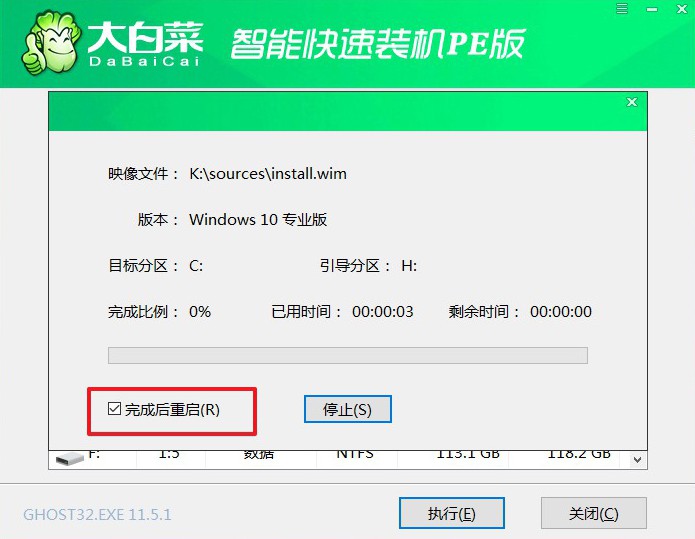
4、根據實際安裝需要,電腦還會多次重啟,期間不用操作,等待win10系統安裝完成即可。
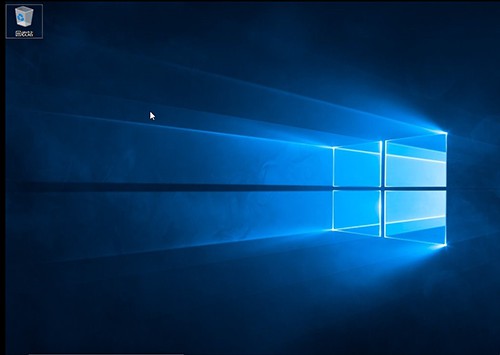
以上內容,就是本次大白菜u盤重裝系統教程圖解了。在此,小編真是不得不感嘆科技的進步,讓曾經如此困難的系統安裝,變得這么簡單。U盤啟動盤不僅可以重裝系統,還可以用來維護系統安全,修復常見的系統問題。如果你還沒學會重裝系統的操作,可以想收藏文章備用哦。

